PS是我们常用的图像编辑软件,我们经常用它来对我们的图像进行后期和修改,也经常用它来制作实用美观的海报和头像。 在我们的UI设计中,我们也经常使用我们的PS软件进行制作和设计。 今天,小编就给大家带来关于在PS上制作国风海报效果的教程和方法。 快和小编一起学习一下吧。

1 .首先制作ctrl n、画板,然后寻找指纹素材作为底色。
2 .选择“椭圆”工具,然后拉出椭圆以填充渐变。 浅色渐变的不透明度调整为0,图层混合模式呈线性变深,阴影可见。
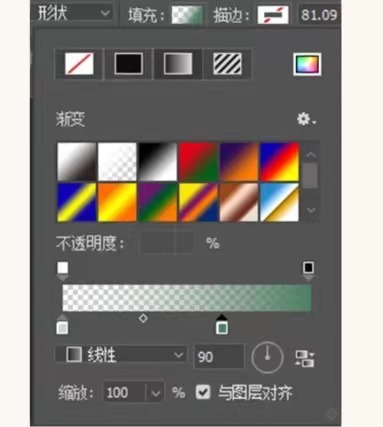
3 .您可以在图形范围内操作,方法是右键单击图层,栅格化图层,锁定图层并选择第一个锁定。 例如,防止画笔涂抹边界、选择痕迹画笔或向椭圆添加痕迹。
4 .复制几个刚才的椭圆,调整大小和形状,堆成山,选择钢笔工具画河,同样填渐变,线性加深。
5 .用钢笔工具分别画树干的话,就会成为形状玩家,所以不太熟悉钢笔工具的伙伴也可以练习哦。
6 .椭圆工具抽出一片渐变的松叶,复制后合二为一,多次复制后填满整棵松树。
7 .同样可以添加草丛,用钢笔工具绘制渐变,添加几只小鸟,寻找燕子的素材,增加画面的饱和度。
8 .最后一步,选择所有图层,用ctrl e合并图层,添加滤镜杂色杂色,最后添加喜欢的文字就完成了。
以上就是小编给大家带来的。 关于PS制作国风海报的教程,希望能有所帮助。












































